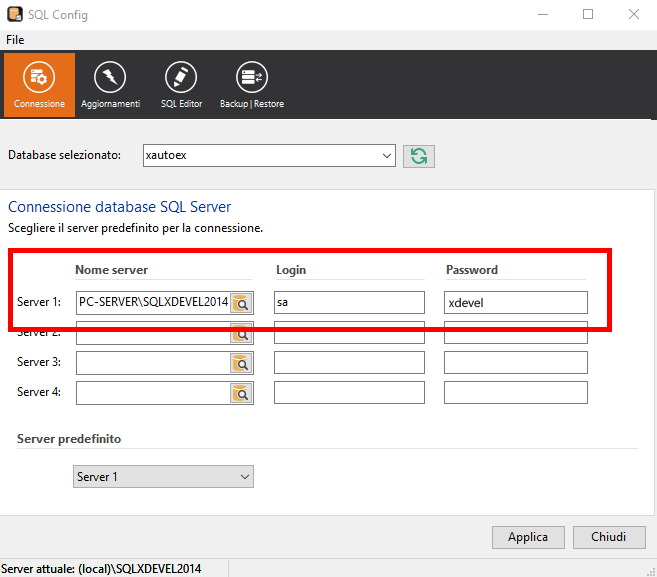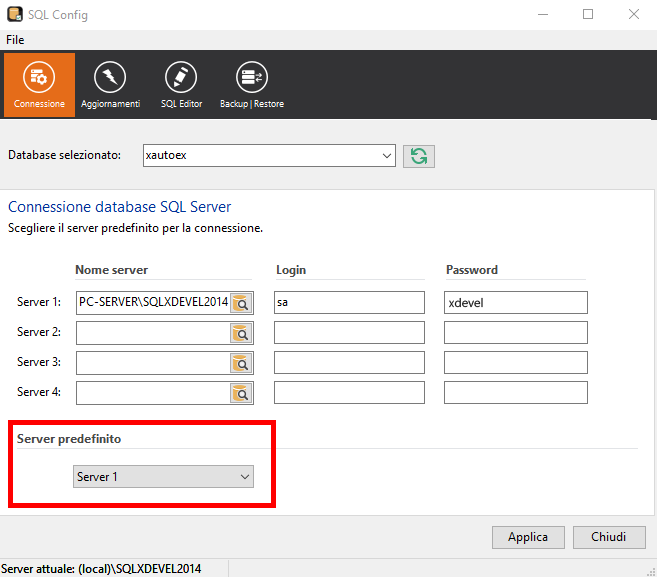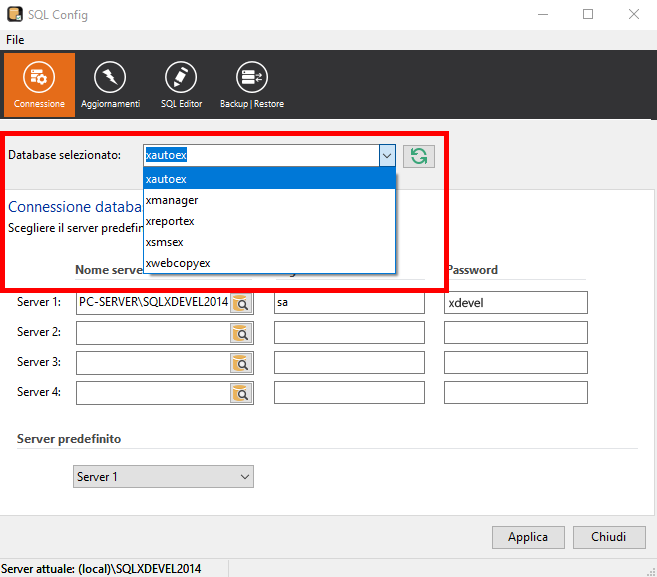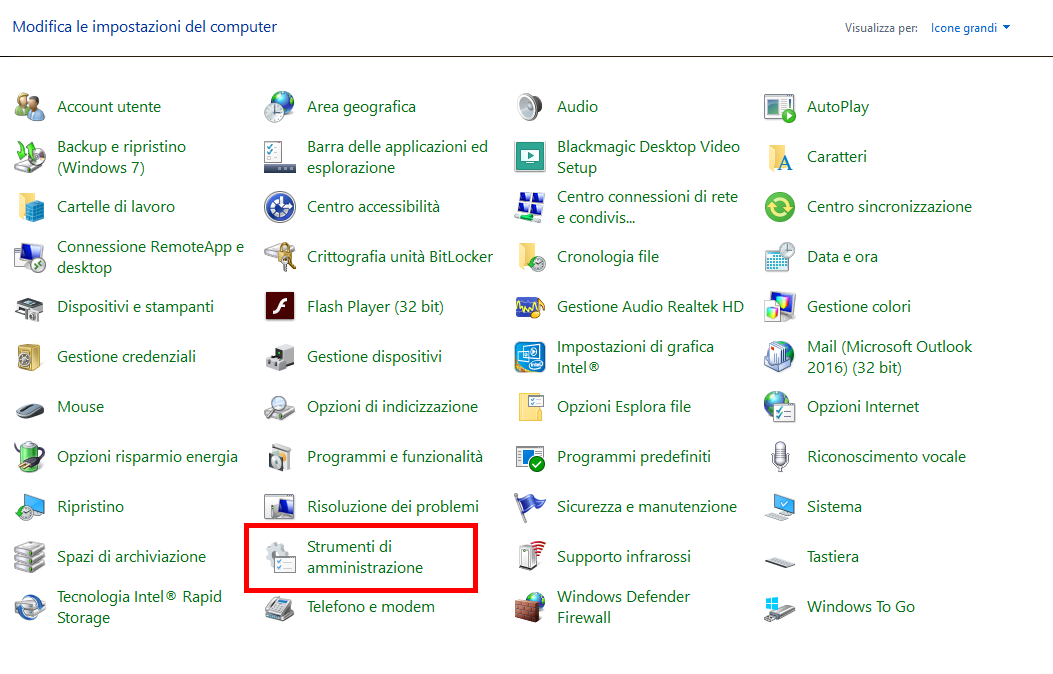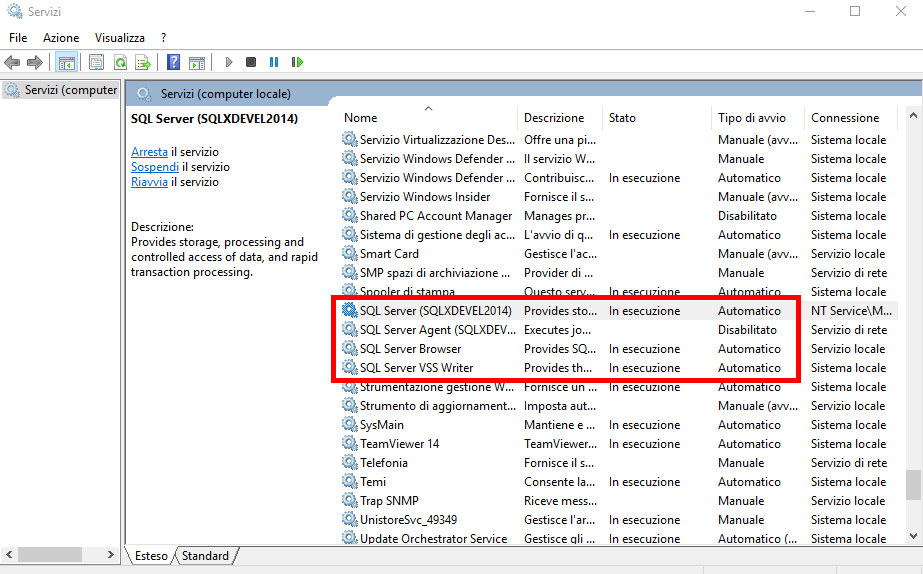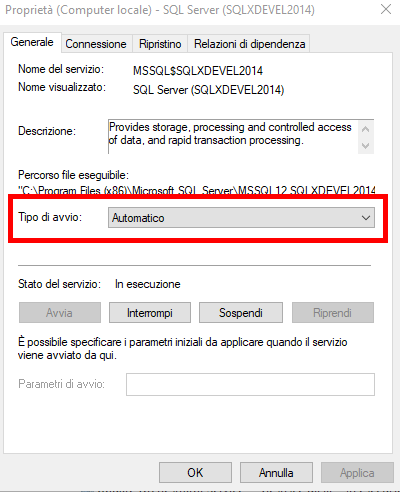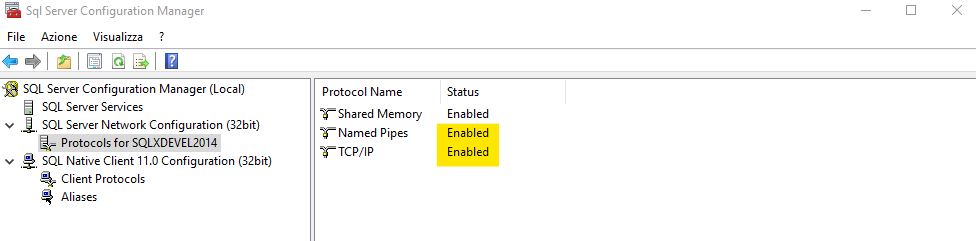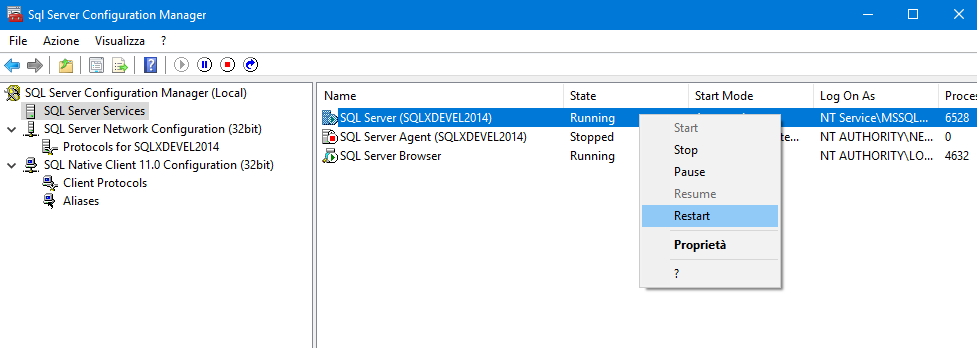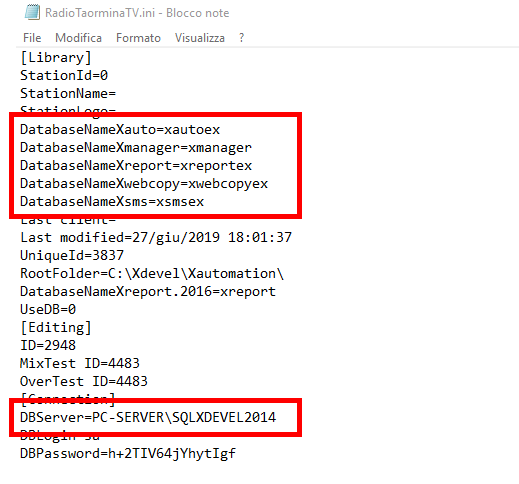|
Potrebbe capitare che all'avvio Xautomation restituisca uno di questi messaggi di errore:
Errore di connessione al database
Connessione al database non riuscita. L'applicazione verrà terminata.
TCP Provider: Impossibile stabilire la connessione. Rifiuto persistente del computer di destinazione.
Si tratta di un problema di connessione a Microsoft SQL Server per cui XautomationXL non riesce a leggere i dati da uno o più database.
Verificare se da SQLConfig è impostata la connessione al server corretto:
- Quando appare il messaggio di errore, fare clic su Configura. Verrà aperta l’applicazione SQLConfig. In alternativa, lanciare l'applicativo dalla cartella di installazione di XautomationXL.
- Fare clic sul pulsante Connessione. Assicurarsi che il Nome server sia corretto. Solitamente questo corrisponde al nome del computer su cui è installato il server SQL, seguito dalla dicitura \SQLXDEVEL2014.
- Inserire sa nel campo Login e xdevel nel campo Password.
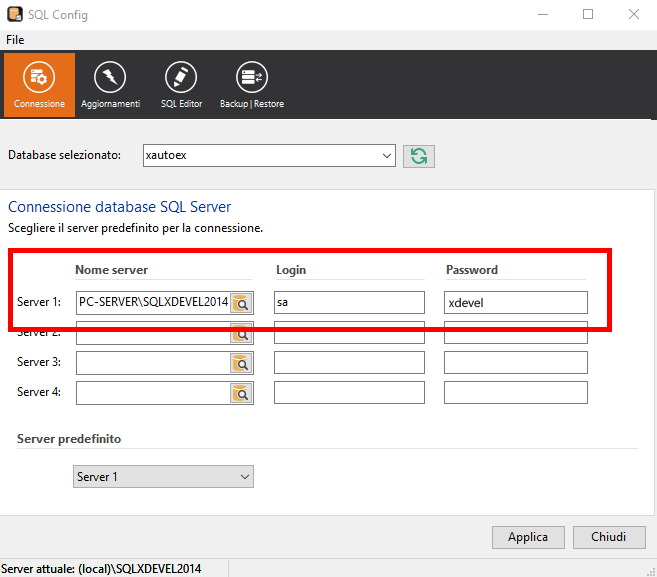
- Assicurarsi di aver selezionato in basso il giusto Server predefinito. Se i dati sono stati indicati alla voce Server 1, selezionare come Server predefinito il Server 1.
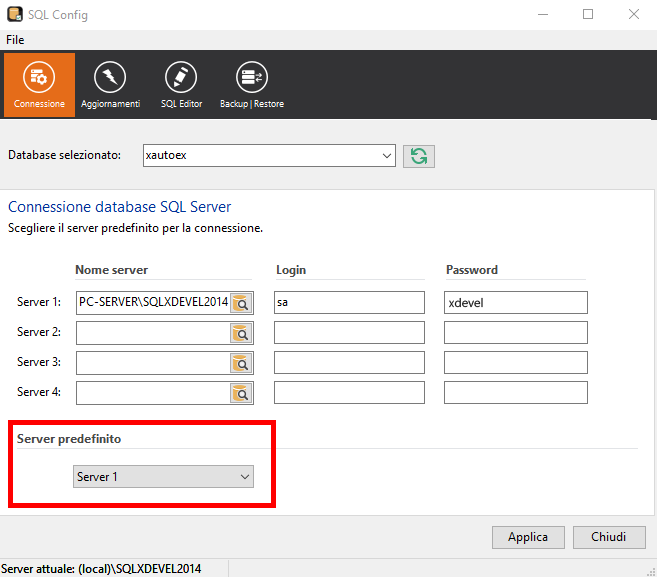
- Fare clic su Applica e verificare se i database del server vengono letti e elencati nel menu a tendina. Fare clic sul pulsante Aggiorna per aggiornare il menu.
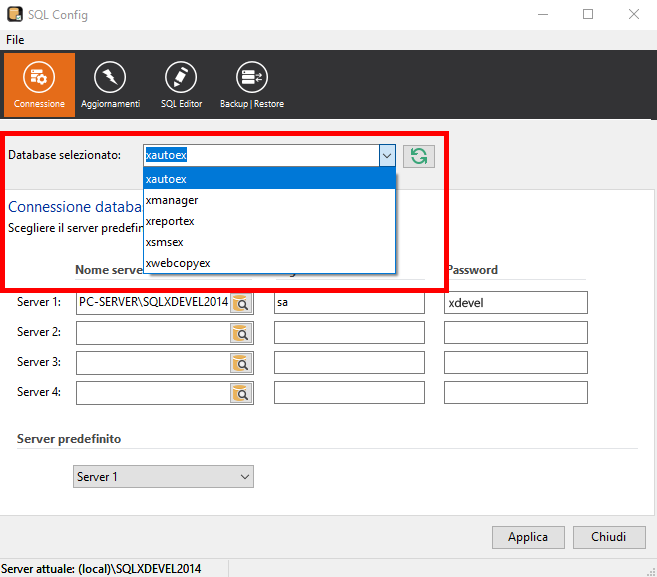
- Chiudere SQLConfig e riaprire XautomationXL.
Se i dati inseriti sono corretti ma la connessione non viene ancora stabilita, controllare lo stato dei servizi SQL Server sul computer dove risiedono i database:
- Su Pannello di controllo, accedere a Strumenti di amministrazione e aprire Servizi.
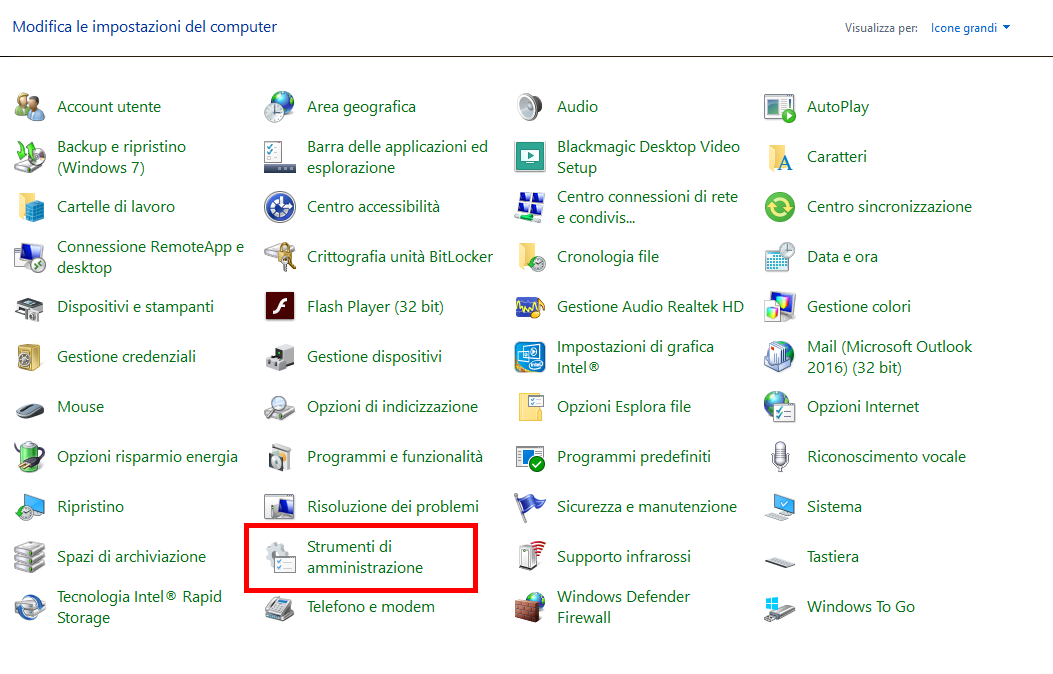
- I servizi SQL Server (SQLXDEVEL2014), SQL Server Browser e SQL Server VSS devono essere avviati. Nella colonna Stato deve essere indicato In esecuzione.
Se così non fosse, avviare manualmente i servizi.
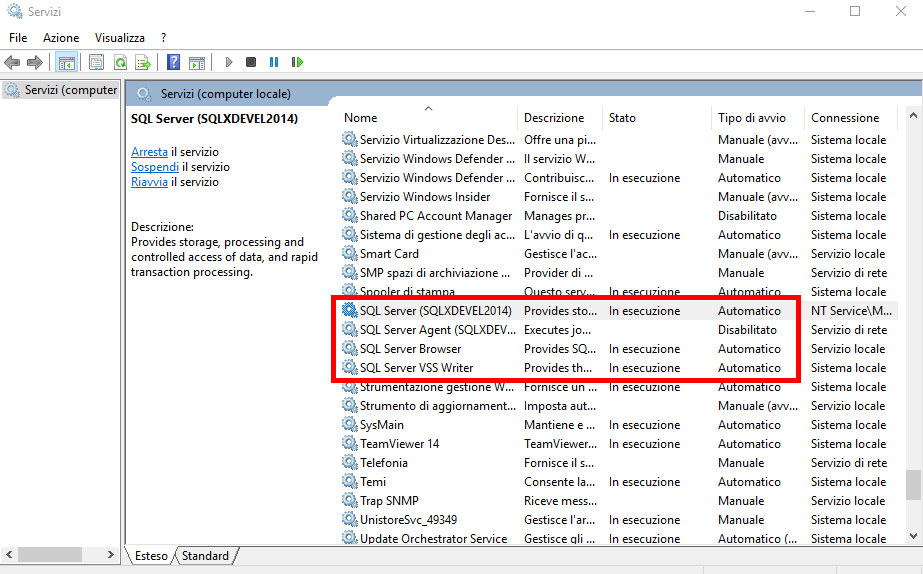
- Assicurarsi che nelle proprietà dei servizi indicati il Tipo di avvio sia impostato su Automatico.
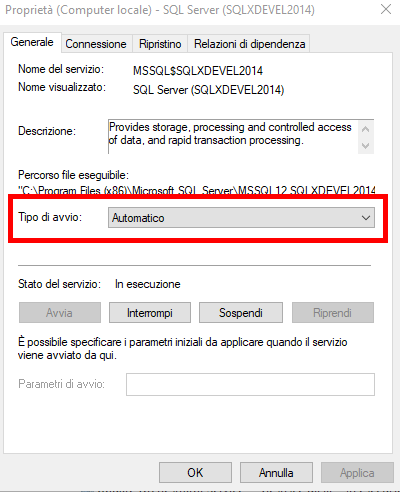
Se la connessione deve essere stabilita verso un computer della rete locale, assicurarsi che eventuale firewall o antivirus non blocchi la connessione.
E' possibile ottimizzare la connessione verso un server in rete utilizzando l'utility di gestione configurazione SQL Server:
- Avviare l'utility C:\Windows\SysWOW64\SQLServerManager12.msc dal PC su cui è avviato il server.
- Nell'elenco a sinistra, espandere la voce SQL Server Network Configuration (32bit) e selezionare Protocols for SQLXDEVEL2014.
- Assicurarsi che le opzioni Named Pipes e TCP/IP siano abilitate. In caso contrario, fare clic destro sulle opzioni e scegliere Enable.
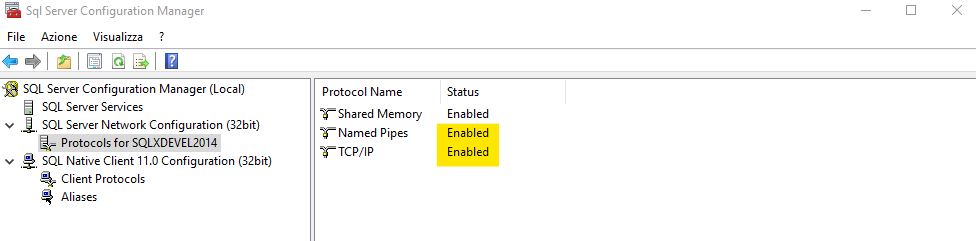
- Nell'elenco a sinistra, espandere la voce SQL Native Client 11.0 Configuration (32bit) e selezionare Client Protocols.
- Assicurarsi che le opzioni Named Pipes e TCP/IP siano abilitate. In caso contrario, fare clic destro sulle opzioni e scegliere Enable

- Per applicare eventuali modifiche, fare clic su SQL Server Services nell'elenco a sinistra e riavviare il servizio SQL Server (SQLXDEVEL2014) dall'elenco a destra.
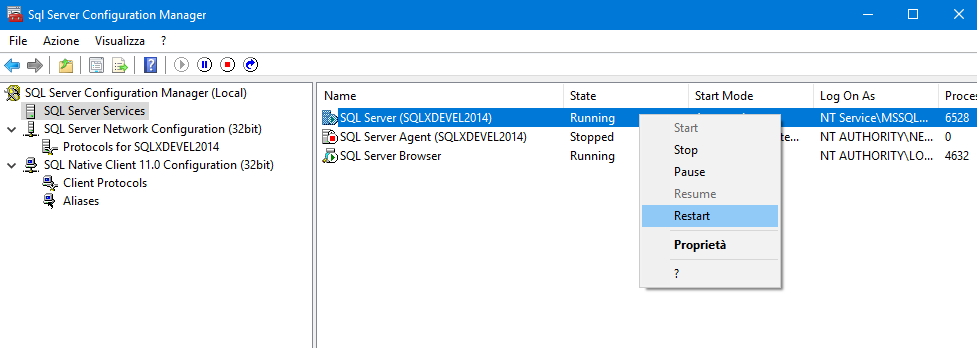
Se il problema persiste, assicurarsi che l'archivio predefinito di XautomationXL sia configurato per connettersi al server corretto.
Per farlo, accedere all'unità Y: dove risiede l'archivio. Nella cartella lib si trovano i file relativi all'archivio. Tra questi, il file .ini contiene la stringa di connessione al server SQL.
Aprire il file .ini utilizzando Notepad di Windows e verificare che i nomi dei singoli database e del server siano corretti.
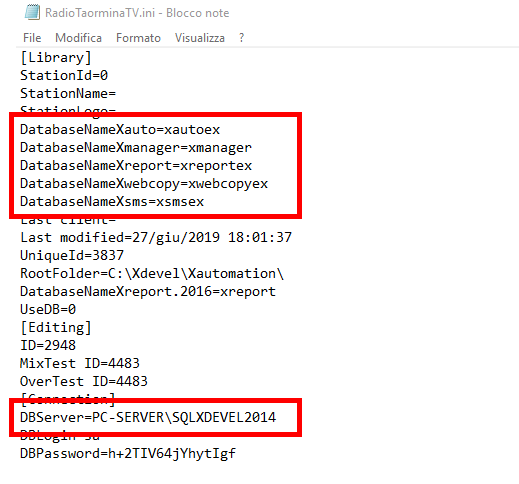
Salvare il file in caso di modifiche, mantenendo il formato .ini.
Se nessuna delle soluzioni proposte risolve il problema, contattare il supporto tecnico scrivendo una mail a helpdesk@xdevel.com.
|